本文提供了C语言编程软件的下载教程。介绍了C语言的重要性和应用领域,强调了掌握C语言编程的必要性。详细阐述了如何选择合适的C语言编程软件,包括考虑软件的功能、兼容性和用户评价等因素。提供了具体的下载步骤,包括访问官方网站、选择适合的版本、下载安装包以及安装过程中的注意事项。强调了在下载和安装过程中要确保网络安全,避免下载带有恶意软件的安装包。通过本文的教程,读者可以顺利地下载并安装C语言编程软件,为学习C语言编程打下基础。
C语言是一种通用的、过程式的编程语言,广泛用于系统编程、嵌入式系统等领域,学习C语言,选择合适的编程软件是第一步,本文将为你提供详细的C语言编程软件下载教程,帮助你快速上手C语言编程。
选择合适的C语言编程软件
在开始下载之前,你需要确定自己想要使用的C语言编程软件,以下是一些流行的C语言编程软件:
1、GCC (GNU Compiler Collection):一个开源的编译器集合,支持多种编程语言,包括C语言。
2、Microsoft Visual Studio:微软推出的集成开发环境,适用于Windows操作系统,包含C/C++编译器。
3、Code::Blocks:一个开源的C/C++/Fortran集成开发环境,跨平台支持。
4、Eclipse CDT:Eclipse的一个插件,提供了C/C++开发工具。
5、Dev-C++:一个为Windows设计的C/C++集成开发环境。
下载GCC
Windows系统
1、访问GCC官方网站:[GCC官网](https://gcc.gnu.org/)
2、选择“Downloads”选项,找到适合Windows的版本。
3、下载“MinGW”或“TDM-GCC”版本,这些是为Windows设计的GCC版本。
4、安装下载的软件,并在安装过程中注意添加环境变量,以便在命令行中直接使用gcc命令。
macOS系统
1、打开终端。
2、输入以下命令来安装GCC(通过Homebrew,如果你还没有安装Homebrew,可以先安装Homebrew):
brew install gcc
Linux系统
1、打开终端。
2、根据你的Linux发行版,使用包管理器安装GCC,在Ubuntu或Debian上,你可以使用以下命令:
sudo apt-get update sudo apt-get install build-essential
下载Microsoft Visual Studio
1、访问Visual Studio官方网站:[Visual Studio官网](https://visualstudio.microsoft.com/)
2、选择“Downloads”选项,下载适合你操作系统的版本。
3、安装Visual Studio,并在安装过程中选择“Desktop development with C++”工作负载,这将包括C/C++编译器和相关工具。
下载Code::Blocks
1、访问Code::Blocks官方网站:[Code::Blocks官网](http://www.codeblocks.org/)
2、选择“Download”选项,下载适合你操作系统的版本。
3、安装Code::Blocks,并在安装过程中选择“C/C++”编译器,如GCC。
下载Eclipse CDT
1、访问Eclipse官方网站:[Eclipse官网](https://www.eclipse.org/)
2、选择“Eclipse IDE”下载适合你操作系统的版本。
3、安装Eclipse,并在首次启动时选择“C/C++ Development”。
4、安装过程中,Eclipse会提示你下载和安装CDT插件。
下载Dev-C++
1、访问Dev-C++官方网站:[Dev-C++官网](http://orwelldevcpp.blogspot.com/)
2、选择“Download”选项,下载最新版本的Dev-C++。
3、安装Dev-C++,并在安装过程中选择“TDM-GCC”作为编译器。
配置C语言编程环境
下载并安装了C语言编程软件后,你需要配置你的编程环境,以便能够编译和运行C语言程序。
配置GCC
1、打开终端或命令提示符。
2、输入gcc --version来检查GCC是否已正确安装。
3、如果一切正常,你可以开始编写C语言程序,并使用gcc命令来编译程序。
配置Microsoft Visual Studio
1、打开Visual Studio。
2、创建一个新的C项目或打开一个现有的C项目。
3、使用Visual Studio的IDE功能来编写、编译和运行C程序。
配置Code::Blocks
1、打开Code::Blocks。
2、创建一个新的C项目或打开一个现有的C项目。
3、在Code::Blocks中,你可以设置编译器选项,选择GCC或其他编译器。
4、编写C程序,并使用Code::Blocks的构建系统来编译和运行程序。
配置Eclipse CDT
1、打开Eclipse。
2、创建一个新的C项目或打开一个现有的C项目。
3、在Eclipse中,你可以配置项目属性,选择编译器和编译选项。
4、编写C程序,并使用Eclipse的构建功能来编译和运行程序。
配置Dev-C++
1、打开Dev-C++。
2、创建一个新的C项目或打开一个现有的C项目。
3、在Dev-C++中,你可以设置编译器选项,选择TDM-GCC或其他编译器。
4、编写C程序,并使用Dev-C++的构建系统来编译和运行程序。
选择合适的C语言编程软件并正确配置你的编程环境是学习C语言的重要步骤,本文提供了详细的下载教程和配置指南,帮助你快速开始C语言编程之旅,无论你是初学者还是有经验的开发者,选择合适的工具将大大提高你的编程效率和体验。
转载请注明来自我有希望,本文标题:《C语言编程软件下载教程》

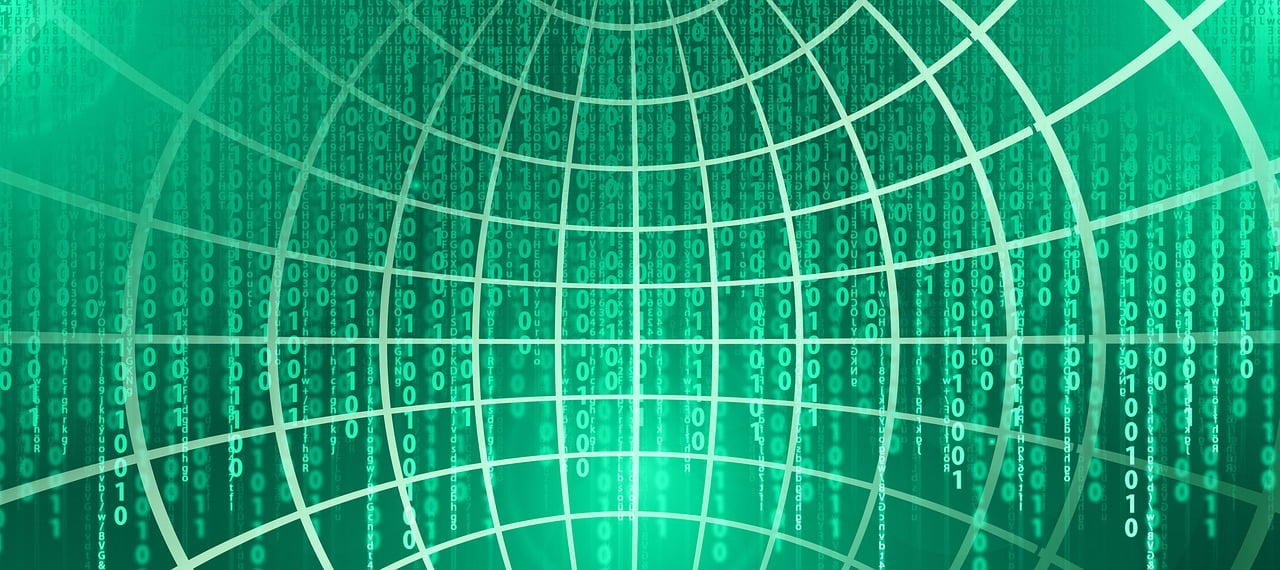





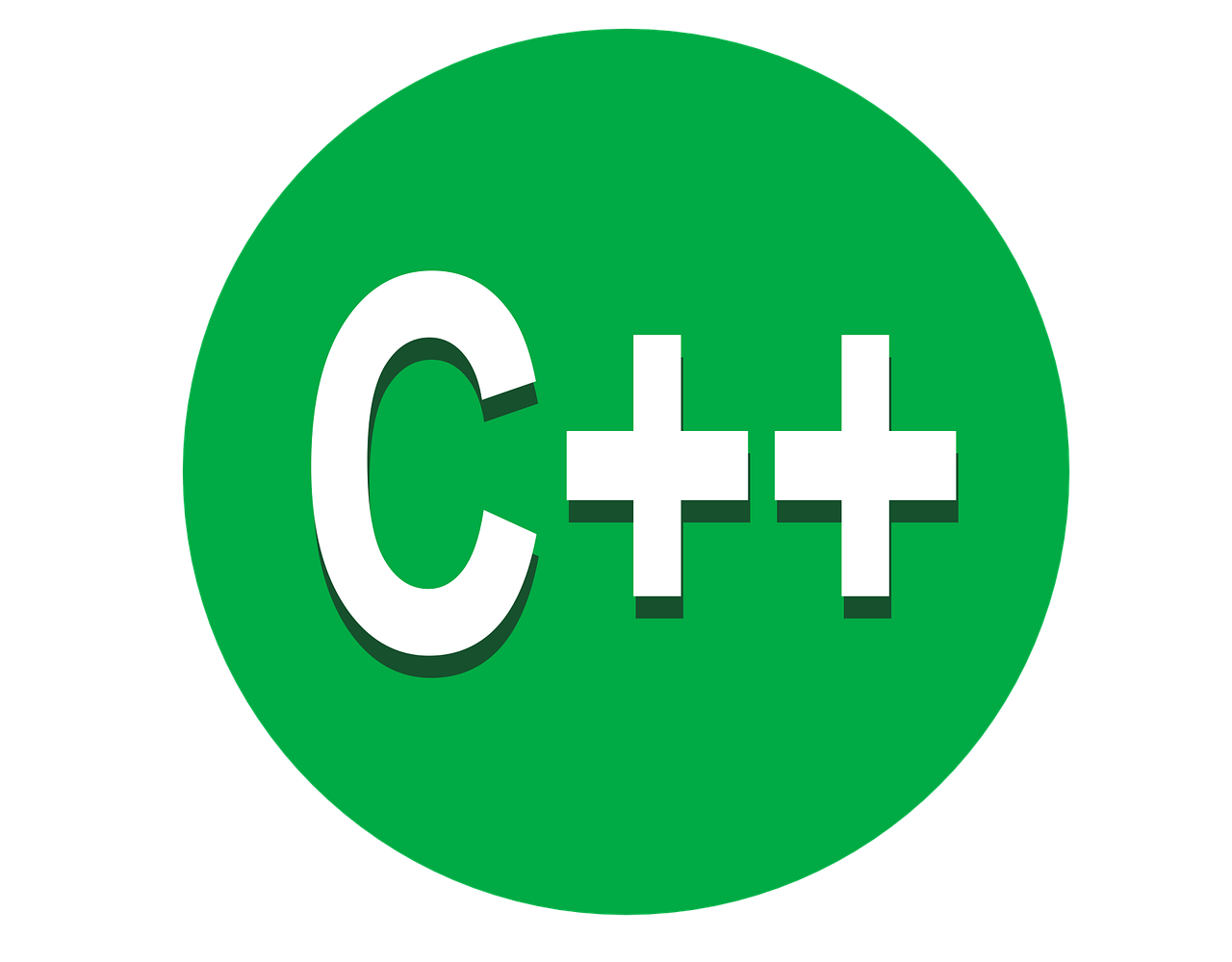

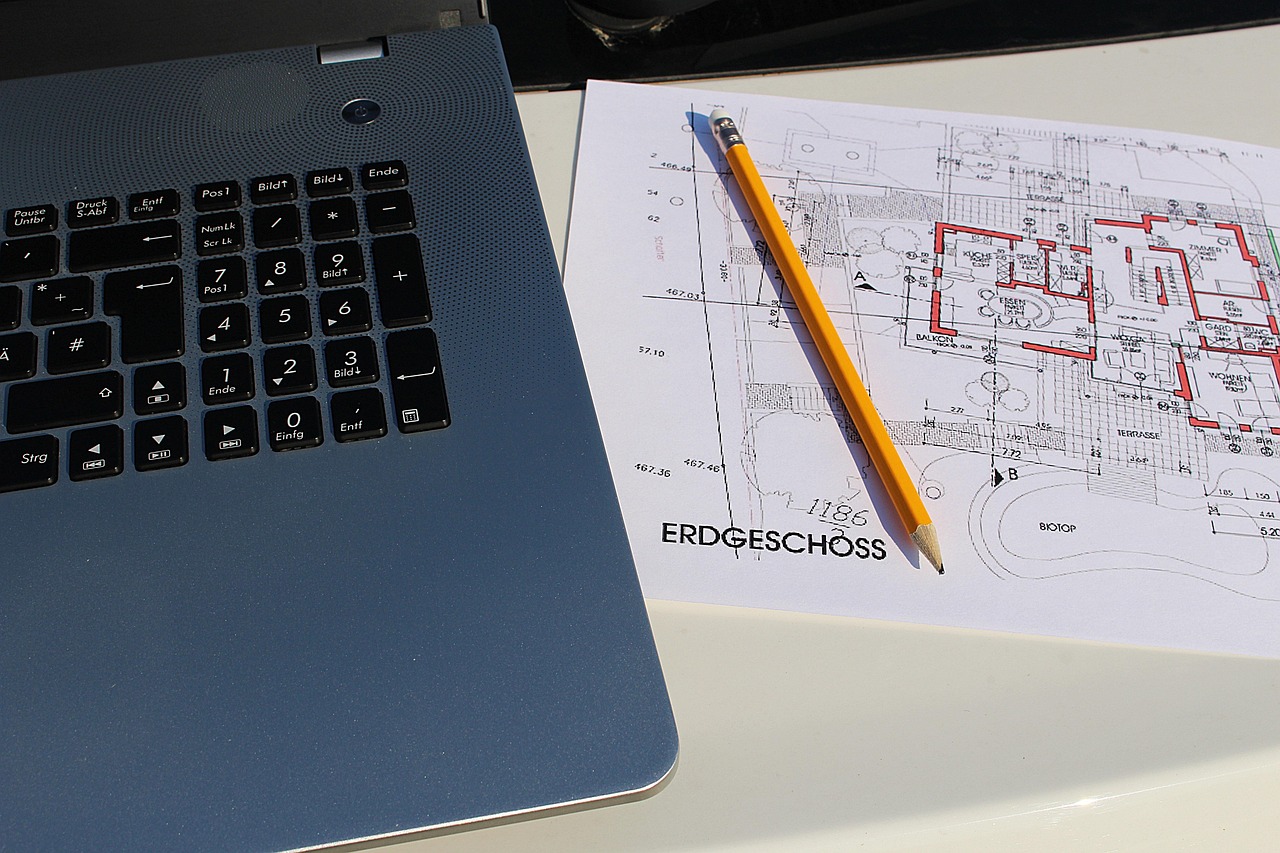
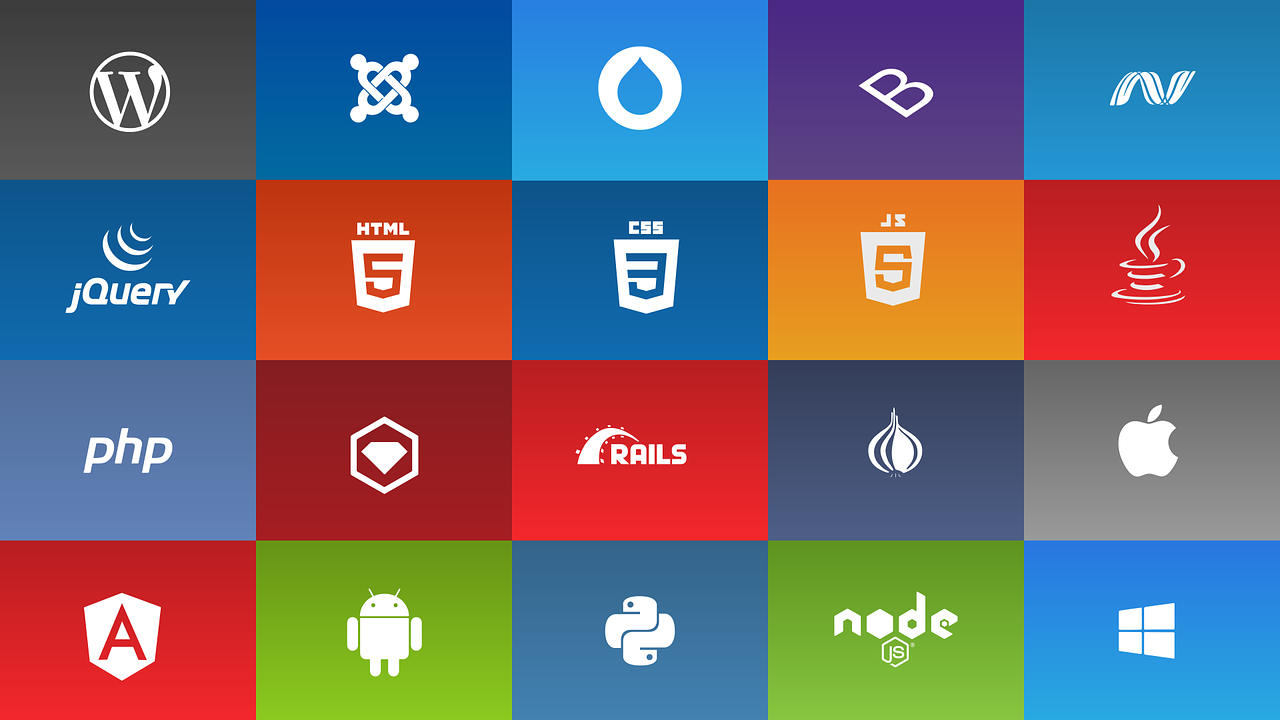




 京公网安备11000000000001号
京公网安备11000000000001号 浙ICP备17005738号-1
浙ICP备17005738号-1